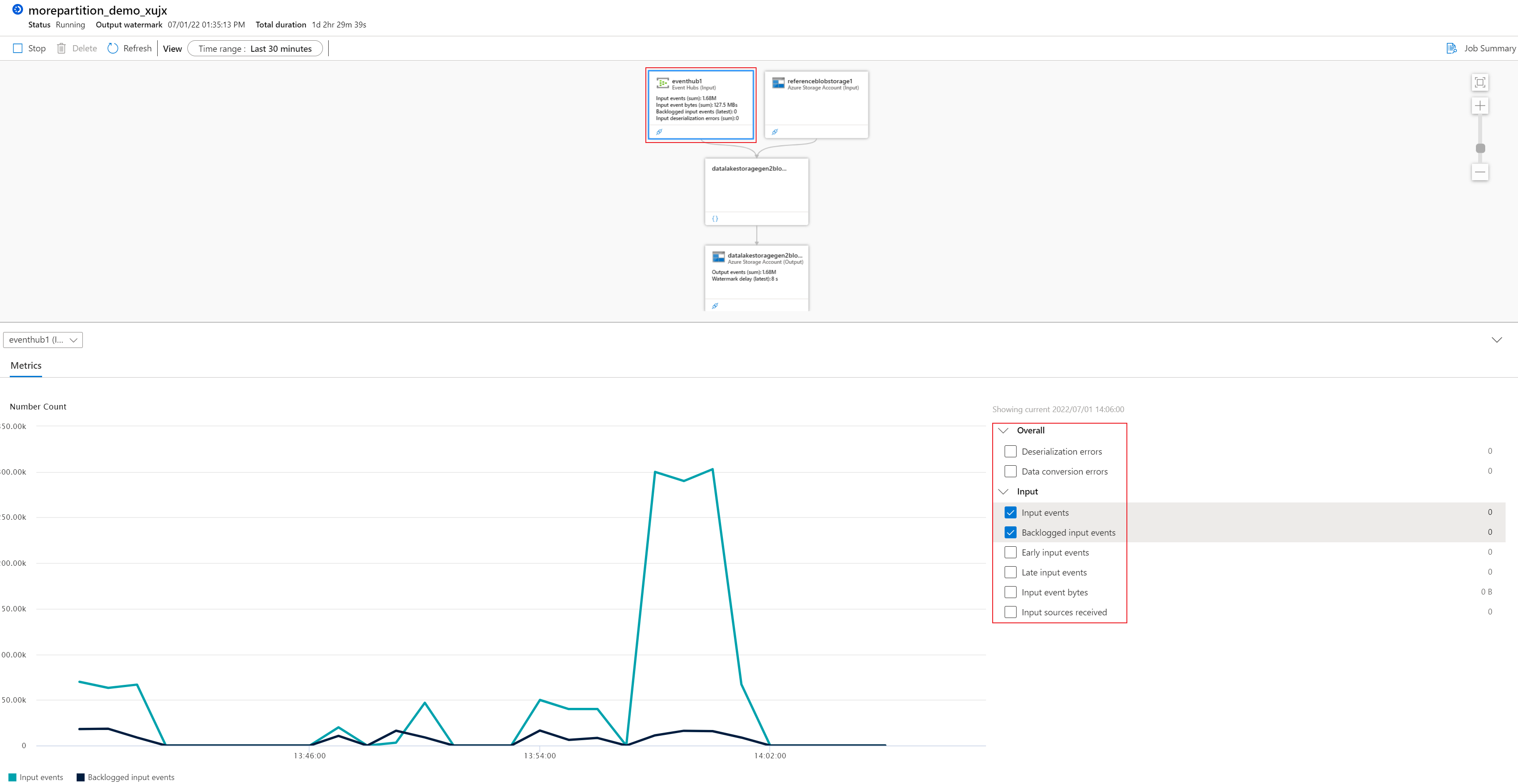Débogage à l’aide du diagramme de travail logique (préversion) dans le portail Azure
Le diagramme de travail (logique et physique) du portail Azure peut vous aider à visualiser les étapes de requête de votre travail avec sa source d’entrée, sa destination de sortie et ses métriques. Vous pouvez utiliser le diagramme de travail afin d’examiner les métriques pour chaque étape, et d’identifier plus rapidement la source d’un problème.
Cet article explique comment utiliser le diagramme de travail logique pour analyser votre travail et résoudre des problèmes liés à celui-ci dans le portail Azure.
Le diagramme de travail logique est également disponible dans l’extension Stream Analytics pour VS Code. Il fournit des fonctionnalités similaires, mais avec plus de métriques lorsque vous déboguez votre travail qui s’exécute localement sur votre appareil. Pour plus d’informations, consultez Déboguer des requêtes Azure Stream Analytics en local à l’aide du diagramme de travail.
Utiliser le diagramme de travail logique
Sur le portail Azure, recherchez et sélectionnez un travail Stream Analytics. Ensuite, sous Outils de développement, sélectionnez Diagramme de travail (préversion) :
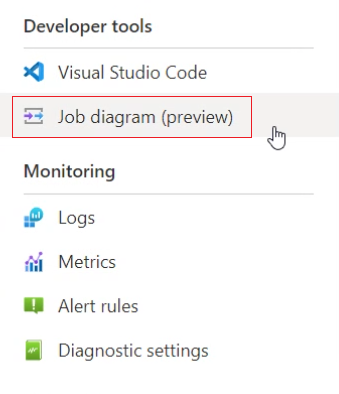
Les métriques par défaut relatives au travail, comme Délai en filigrane, Événements d’entrée, Événements de sortie et Événements d’entrée en backlog, sont affichées dans la section Graphique et concernent les 30 dernières minutes. Vous pouvez visualiser d’autres métriques d’un graphique en les sélectionnant dans le volet gauche.
Si vous sélectionnez l’un des nœuds de la section Diagramme, les données de métriques et les options de métriques de la section Graphique seront filtrées en fonction des propriétés du nœud sélectionné. Par exemple, si vous sélectionnez le nœud d’entrée, seules les métriques associées au nœud d’entrée ainsi que ses options seront affichées :
Pour afficher l’extrait de code du script de requête qui correspond à l’étape de requête, sélectionnez l’icône {}’ dans le nœud de l’étape de requête comme illustré ci-dessous :
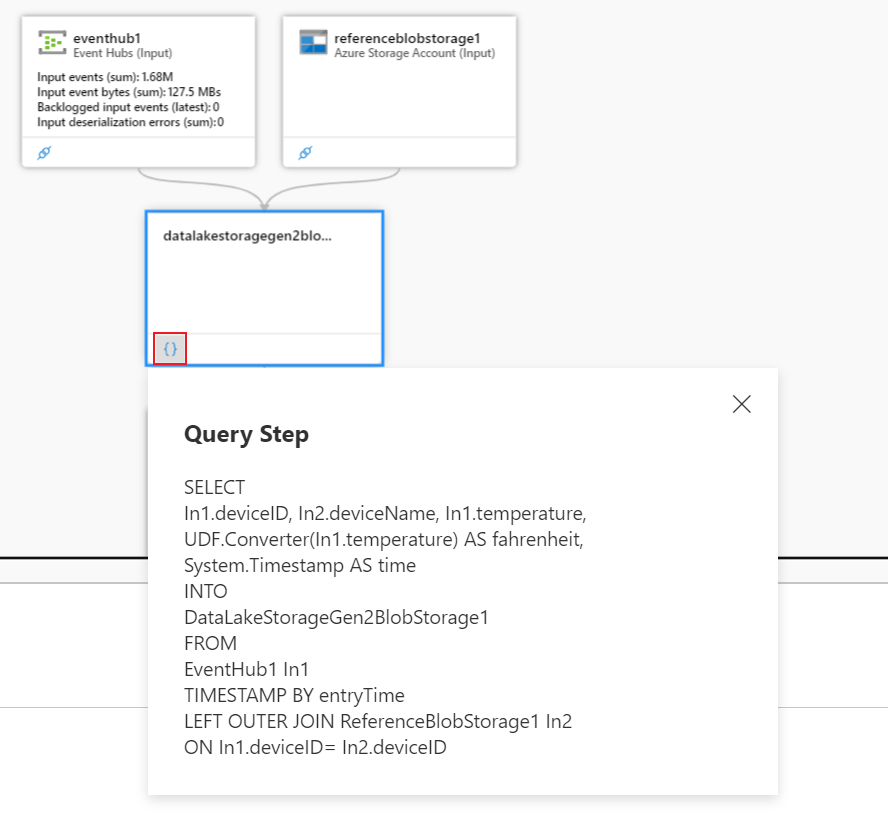
Pour afficher le résumé des informations de la vue d’ensemble du travail, sélectionnez le bouton Résumé du travail à droite.
Il fournit également les actions d’opération du travail dans la section Menu. Vous pouvez les utiliser pour arrêter le travail (bouton Arrêter), actualiser les données des métriques (bouton Actualiser) et modifier l’intervalle de temps des métriques (Intervalle de temps).
Résoudre les problèmes liés aux métriques
Les métriques d’un travail fournissent de nombreux insights sur l’intégrité de celui-ci. Vous pouvez afficher ces métriques par le biais du diagramme de travail de sa section Graphique, au niveau du travail ou au niveau de l’étape. Pour en savoir plus sur la définition des métriques des travaux Stream Analytics, consultez Métriques de travail Azure Stream Analytics. Le diagramme de travail intègre ces métriques aux étapes de requête (diagramme). Vous pouvez utiliser ces métriques dans les étapes pour monitorer et analyser votre travail.
Le travail s’exécute-t-il correctement avec sa ressource de calcul ?
- % d’utilisation de SU (mémoire) correspond au pourcentage de mémoire utilisée par votre travail. Si l’utilisation du SU (mémoire) est constamment supérieure à 80 %, le travail s’approche de la mémoire allouée maximale.
- % d’utilisation du processeur correspond à la quantité de processeur qui est utilisée par votre travail. Il peut y avoir des pics intermittents pour cette métrique. Par conséquent, nous vérifions fréquemment le pourcentage moyen. Une utilisation élevée du processeur indique qu’il peut y avoir un goulot d’étranglement au niveau du processeur quand le nombre d’événements d’entrée en backlog ou le délai en filigrane augmentent en même temps.
Quelle est la quantité de données lue ?
Les métriques associées aux données d’entrée peuvent être consultées sous la catégorie Entrée de la section Graphique. Elles sont disponibles à l’étape de l’entrée.
- Événements d’entrée correspond au nombre d’événements de données lus.
- Octets d’événements d’entrée correspond au nombre d’octets d’événements lus. Il permet de confirmer que les événements sont envoyés à la source d’entrée.
- Source d’entrée reçue correspond au nombre de messages lus par le travail.
Existe-t-il des erreurs dans le traitement des données ?
- Erreurs de désérialisation correspond au nombre d’événements d’entrée qui n’ont pas pu être désérialisés.
- Erreurs de conversion de données correspond au nombre d’événements de sortie qui n’ont pas pu être convertis dans le schéma de sortie attendu.
- Erreurs d’exécution correspond au nombre total d’erreurs liées au traitement des requêtes (à l’exception des erreurs détectées lors de l’ingestion d’événements ou de la génération de résultats).
Y a-t-il des événements reçus dans le désordre qui sont actuellement supprimés ou ajustés ?
- Événements reçus dans le désordre correspond au nombre d’événements reçus dans le désordre qui ont été supprimés ou dont l’horodatage a été réglé, en fonction de la stratégie de classement des événements. Il peut être affecté par la configuration du paramètre Événements reçus dans le désordre situé sous la section Ordre des événements du portail Azure.
Le travail est-il en retard dans le traitement des flux de données d’entrée ?
- Événements d’entrée en backlog indique le nombre de messages d’entrée supplémentaires qui doivent être traités. Lorsque ce nombre est constamment supérieur à 0, cela signifie que votre travail ne peut pas traiter les données aussi rapidement qu’elles arrivent. Dans ce cas, vous devrez peut-être augmenter le nombre d’unités de streaming et/ou de vous assurer que votre travail peut être parallélisée. Pour plus d’informations, consultez la page concernant la parallélisation des requêtes.
Aide
Pour obtenir de l’aide supplémentaire, consultez notre page Microsoft Q&A sur Azure Stream Analytics.
Étapes suivantes
- Présentation de Stream Analytics
- Diagramme de travail Stream Analytics (préversion) dans le portail Azure
- Métriques des travaux Azure Stream Analytics
- Mise à l’échelle des travaux Stream Analytics
- Informations de référence sur le langage de requête Stream Analytics
- Références sur l’API REST de gestion de Stream Analytics